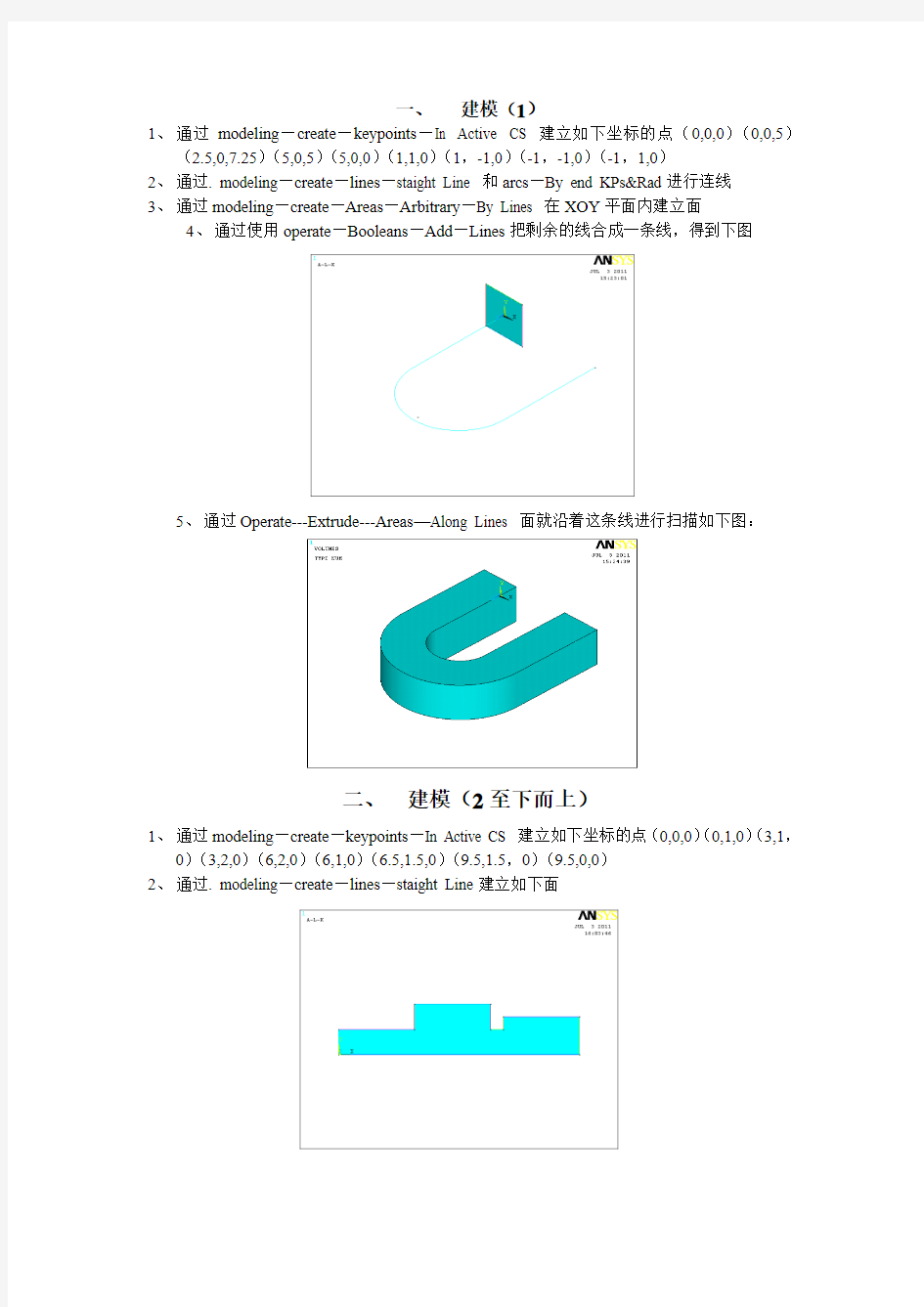
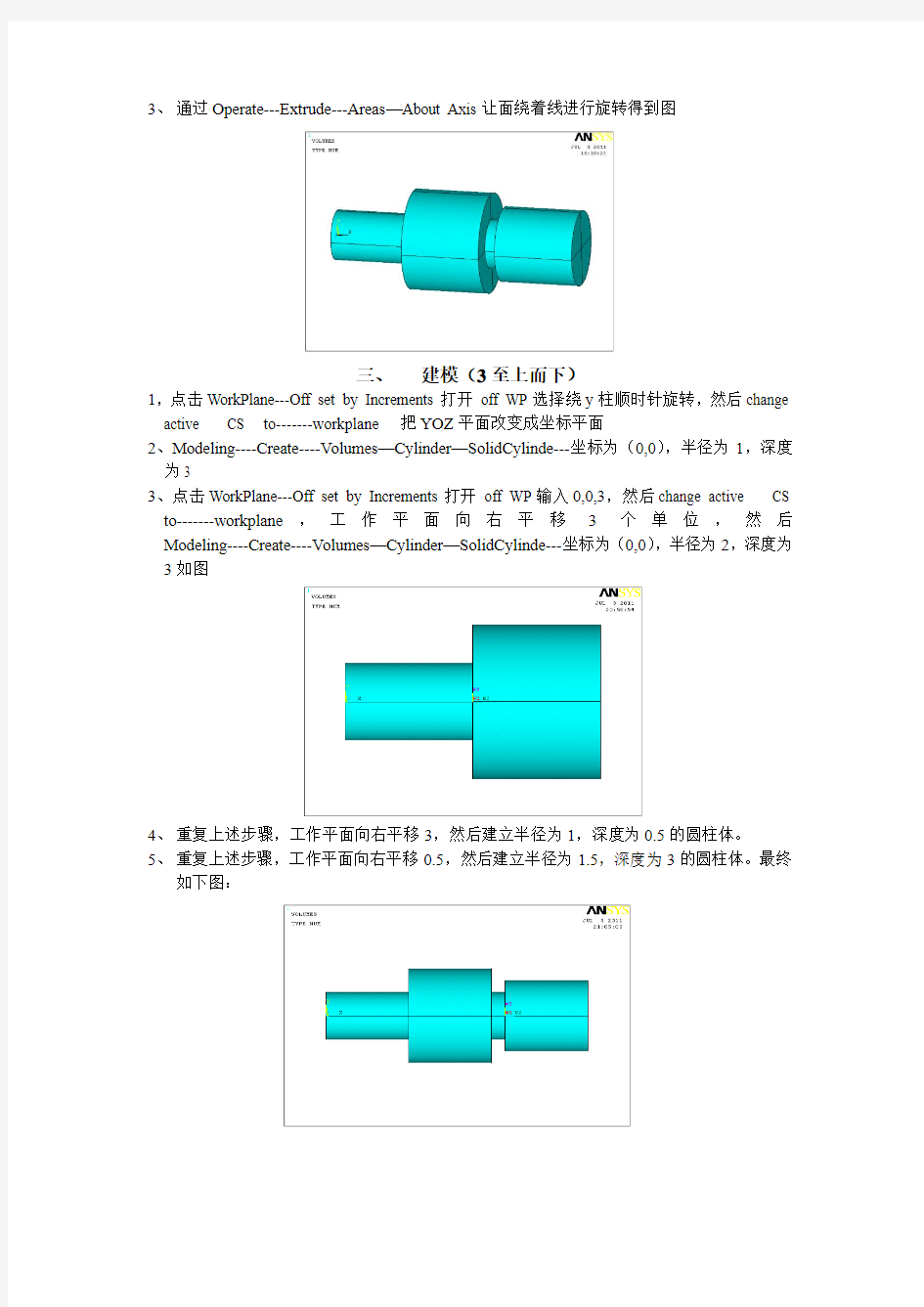
一、建模(1)
1、通过modeling—create—keypoints—In Active CS 建立如下坐标的点(0,0,0)(0,0,5)
(2.5,0,7.25)(5,0,5)(5,0,0)(1,1,0)(1,-1,0)(-1,-1,0)(-1,1,0)
2、通过. modeling—create—lines—staight Line 和arcs—By end KPs&Rad进行连线
3、通过modeling—create—Areas—Arbitrary—By Lines 在XOY平面内建立面
4、通过使用operate—Booleans—Add—Lines把剩余的线合成一条线,得到下图
5、通过Operate---Extrude---Areas—Along Lines 面就沿着这条线进行扫描如下图:
二、建模(2至下而上)
1、通过modeling—create—keypoints—In Active CS 建立如下坐标的点(0,0,0)(0,1,0)(3,1,
0)(3,2,0)(6,2,0)(6,1,0)(6.5,1.5,0)(9.5,1.5,0)(9.5,0,0)
2、通过. modeling—create—lines—staight Line建立如下面
3、通过Operate---Extrude---Areas—About Axis让面绕着线进行旋转得到图
三、建模(3至上而下)
1,点击WorkPlane---Off set by Increments打开off WP选择绕y柱顺时针旋转,然后change active CS to-------workplane 把YOZ平面改变成坐标平面
2、Modeling----Create----V olumes—Cylinder—SolidCylinde---坐标为(0,0),半径为1,深度为3
3、点击WorkPlane---Off set by Increments打开off WP输入0,0,3,然后change active CS to-------workplane,工作平面向右平移3个单位,然后Modeling----Create----V olumes—Cylinder—SolidCylinde---坐标为(0,0),半径为2,深度为3如图
4、重复上述步骤,工作平面向右平移3,然后建立半径为1,深度为0.5的圆柱体。
5、重复上述步骤,工作平面向右平移0.5,然后建立半径为1.5,深度为3的圆柱体。最终
如下图:
四、静态分析
1、建立模型:modeling—create—keypoints—In Active CS创建(0,0,0),(0,1,0)(3,1.2,0)
(3,0.7,0);然后modeling—create—lines—staight Line,建立面,然后通过Operate---Extrude---Areas—Along Lines 面就沿着这条线进行拉伸,建立如下模型:
2,选着solid brick8node 45单元
3.设置材料属性:material models—选着structural-linear—elastic—tsotropic然后在EX输入2.02e11,在prxy输入0.3
4、使用meshtool对其划分网格,得如下图:
5、施加约束:loads—Defineloads—structural—displacement-on Areas—选择ALL DOF---OK
6、在侧面施加一均匀载荷loads—Defineloads—structural—prwssure输入值100
7、求解:Solution—Solve----CurrentLS得到如下图
8、查看结果:
(1)查看变形:general—postproc---plor result---deformed shape选择Def+ undef edge得到变
形后和变形前得图
(2)查看应力云图:
五、模态分析
1 建立模型
(1)定义单元类型:选择Structural Shell,Elastic 8node 93单元
(2)定义实常数:preprocessor-real constant—Add/Edit/Deletes, aDD ,输入0.01 oK
(3)定义材料特性:matrialmodels.选着structural-linear—elastic—tsotropic然后在EX输入
2.02e11,在prxy输入0.3
六、拓扑优化
七、非线性结构分析
1启动ansys ,指定工作目录,建立文件名。
2定义单元类型。Main Menu/Preprocessor/Element Type/Add/Edit/Delete.单击Add,再弹出的单元类型对话框中,选择结构梁单元中的3 node 189,确定,并关闭。
3定义梁截面。Main Menu/Preprocessor/Sections/Beam/Common Sectns,在弹出的对话框中,选项ID定义截面的识别号,采取默认值“1”;选项Sub-Type定义截面的矩形;选项Offset定义截面的偏移,也采用默认的Centroid。对应B输入的梁截面的宽“25’,对应H输入梁截面的高“12.5”。然后单击OK,确认输入关闭对话框。
4定义材料特性。Main Menu/Preprocessor/Material Props/Material Model,弹出对话框,依次双击Structural-linear-Elastic,最后双击Isotropic.,弹出对话框后,输入弹性模量210E3,泊松比0.3,确定后退出。
5创建几何模型。主要包括以下几步:第一,坐标转换, Utility Menu/Work Plane/Change Active CS to /Global Cylindrical。第二步,角度转换,Utility Menu/Parameters/Angular Units,将角度单位转换为角度制。第三步,创建关键点,Main Menu/Preprocessor/Modeling/Create/Key points/In Active CS,坐标依次为(1270,75,0),(1270,90,0),(1270,105,0),(1270*sin(45),90,0)。第四步,由关键点生成线,Main Menu/Preprocessor/Modeling/Create/lines/lines/In Active Coord,分别拾取1,2和2,3关键点,确定后关闭。
6网格划分。Main Menu/Preprocessor/Meshing/Mesh Attributes/All lines,弹出对话框,前两项均采取默认值,对应线单元类型选择1号单元类型beam 188,选择1号截面,确定设置,接着又弹出对话框,指定4号关键点为梁的方向点,单击OK按钮,关闭。然后,Main Menu/Preprocessor/Meshing/Size Contrls/Manual Size/lines/All lines,弹出对话框,输入分割份数10,确定后关闭。最后,划分网格,Main
Menu/Preprocessor/Meshing/Mesh/lines,在弹出的对话框中,选择Pick All ,确定。
7施加载荷及边界条件。Main Menu/Solution/Define Loads/Apply/Structural/Displacement/On Keypoints,拾取1,3号关键点,单击OK,选中UX,UY,UZ后确定。接着拾取2号关键点,
选中UZ,确定后退出。Main Menu/Solution/Define
Loads/Apply/Structural/Force/Moment/On Keypoints,弹出对话框后,对应集中力方向为FY,
大小为“-2000”。确定后关闭。
8非线性求解。分析类型采用默认选项,设置分析选项,Main Menu/Solution/sol n control,弹出对话框后,单击Basic,选择Analysis Option为Large Displacement Static以打开大变形选项;子步数输入“10”。确定后退出。
9求解并显示变形结果。Main Menu/Solution /Solve/Current LS,弹出对话框和信息窗口,关
闭信息窗口,并单击对话框的OK按钮,系统提示求解完毕,确定。然后,Main
Menu/General Postproc/Plot Results/Deformed Shape,在弹出的对话框中,选择显示变形和
变形前的结果。单击OK。
10
11保存结果并退出。
八谐响应
(15)单击CLOSE关闭窗口
(16)选择plotctrls-----style---graphs 选择X and Y lines,OK (17)Main Menu---TimeHist Postpro—Graph Variables
在1st variable to graph中输入2
在2st variable to graph中输入3
OK得下图:
九、材料非线性分析
1 启动ansys ,指定工作目录,建立文件名。
2 定义单元类型。单元类型为结构实体单元中的Brick 8node concret65,应用后再单击选择结构杆单元中的3D spar8,关闭。
3 定义单元实常数。第一项实体选项中采用默认设置,第二项截面积中输入201.0619,退出。
4 定义材料特性。弹性模量为2.1134e4,泊松比为0.3,在结构非线性窗口的前四行依次输入0.7,1.0,2.45,-1.,最后根据应力-应变关系添加数据点。
5 创建几何模型。主要包括创建梁体和用工作平面剖分体两步。